Cách xóa bỏ triệt để Oursurfing.com trên trình duyệt
Oursurfing.com là một hijacker trình duyệt, được cài đặt một cách tự động khi bạn tải và cài đặt một số phần miễn phí. Sau khi được cài đặt nó sẽ thay đổi trang chủ của trình duyệt và công cụ tìm kiếm mặc định của bạn thành http://oursurfing.com/.
Oursufing.com tự nó không phải là một dạng virus quá độc hại, tuy nhiên sự xuất hiện của nó khiến cho việc sử dụng trình duyệt của bạn gặp không ít phiền toái. Những quảng cáo xuất hiện khắp màn hình, để rồi chỉ một click vô tình, máy tính của bạn sẽ được cài đặt tự động cả ti tỉ thứ mà bạn không biết chúng là gì. Đó mới là nguy cơ thực sự.
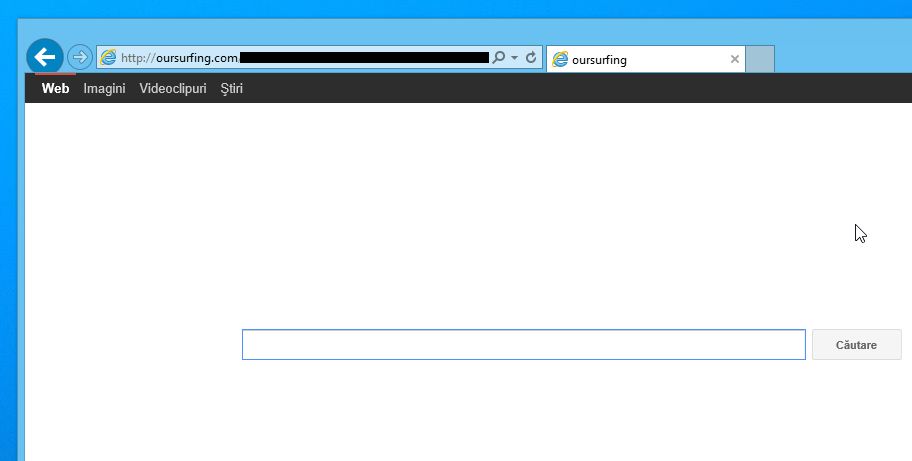
Oursufing.com tự nó không phải là một dạng virus quá độc hại, tuy nhiên sự xuất hiện của nó khiến cho việc sử dụng trình duyệt của bạn gặp không ít phiền toái. Những quảng cáo xuất hiện khắp màn hình, để rồi chỉ một click vô tình, máy tính của bạn sẽ được cài đặt tự động cả ti tỉ thứ mà bạn không biết chúng là gì. Đó mới là nguy cơ thực sự.
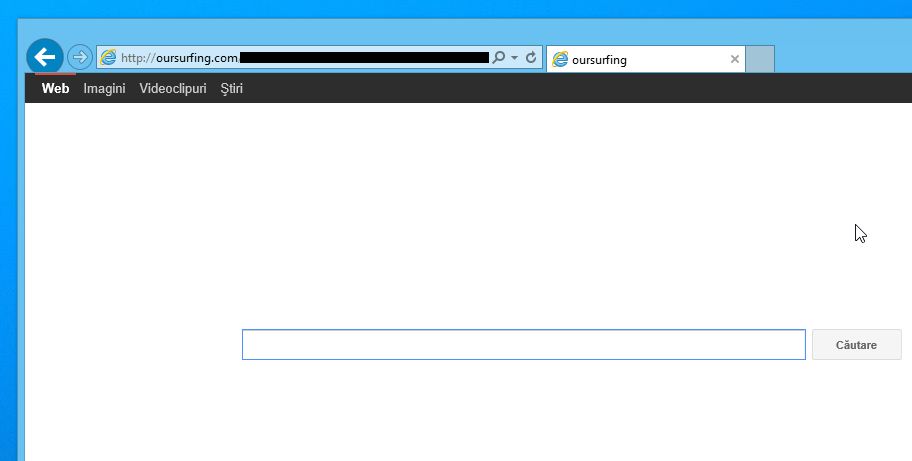
Bởi vậy trước khi bắt đầu vào việc xóa bỏ Oursufing.com trên trình duyệt của bạn một cách hiệu quả nhất, thì việc đầu tiên bạn cần lưu ý đó là luôn luôn chú ý khi tải và cài đặt phần mềm. Hãy cẩn thận để tránh bị đánh lừa bởi với những nút download nhấp nhánh, hãy để chế độ cài đặt tùy chỉnh để đảm bảo việc không bị tự động cài đặt các phần mềm bạn không mọng muốn. Tuyệt đối không cài đặt phần mềm bạn không tin tưởng.
Tổng quan về Oursurfing.com
- Oursurfing.com là một tên hijacker trình duyệt
- Oursurfing.com sẽ chiếm quyền điều khiển trình duyệt web trang web, công cụ tìm kiếm mặc định của trình duyệt và các phím tắt của bạn
- Cài đặt các phần mềm nặc danh trên Windows và chạy trên Windows khi khởi động.
Làm thế nào để loại bỏ Oursurfing.com triệt để
Bài này là một hướng dẫn toàn diện, không chỉ giúp bạn loại bỏ virus "Oursurfing.com" từ máy tính của bạn mà còn xóa đi bất kỳ chương trình phần mềm quảng cáo nào khác mà được tự động cài đặt gây ảnh hưởng tới việc duyệt web và sử dụng máy tính của bạn.
Hãy thực hiện tất cả các bước theo đúng thứ tự như sau các bạn nhé
Bước 1: Xóa bỏ việc chuyển hướng trang tới Oursurfing.com với AdwCleaner
Tiện ích AdwCleaner sẽ quét máy tính và trình duyệt web của bạn để tìm các tập tin Oursurfing.com độc hại, phần mở rộng trình duyệt và các khóa registry, những thứ đã được cài đặt trên máy tính của bạn mà bạn không biết.
- Bạn có thể tải AdwCleaner từ liên kết dưới đây. ADWCLEANER DOWNLOAD LINK
- Trước khi bắt đầu AdwCleaner, bạn hãy đóng các chương trình và các trình duyệt đang mở,sau đó bấm đúp chuột vào biểu tượng AdwCleaner. Nếu Windows nhắc bạn là có hay không bạn muốn chạy AdwCleaner, xin vui lòng cho phép nó chạy.
- Khi chương trình AdwCleaner sẽ mở ra, nhấn vào nút "Scan" như hình dưới đây. AdwCleaner bây giờ sẽ bắt đầu tìm kiếm cho "Oursurfing.com" các tập tin độc hại có thể được cài đặt trên máy tính của bạn.

- Để loại bỏ các tập tin "Oursurfing.com" độc hại được phát hiện trong các bước trước đó, xin vui lòng nhấn vào nút "Cleaning".

- AdwCleaner sẽ nhắc bạn lưu bất kỳ tập tin hoặc tài liệu đang được mở khi cần phải khởi động lại máy tính. Hãy làm như vậy và sau đó nhấn OK.

Bước 2: Loại bỏ Oursurfing.com với phần mềm Junkware Removal Tool
Junkware Removal Tool là một tiện ích mạnh mẽ, sẽ loại bỏ bất kỳ phần mở rộng trình duyệt thuộc Oursurfing.com độc hại khỏi Internet Explorer, Firefox hoặc Google Chrome, và cũng như kiểm tra xem máy tính của bạn có bị nhiễm phần mềm độc hại khác nào không.
- Bạn có thể tải về các tiện ích Junkware Removal Tool từ liên kết dưới đây: JUNKWARE Removal Tool DOWNLOAD LINK
- Khi Junkware Removal Tool đã hoàn tất tải về, xin hãy nhấn đúp chuột vào JRT.exe biểu tượng như bên. Nếu Windows nhắc bạn là có hay không muốn chạy Junkware Removal Tool, xin vui lòng cho phép nó chạy.
- Khi Junkware Removal Tool chạy, nó sẽ xuất hiện một khung Command Prompt như bên dưới, bạn sẽ cần phải bấm phím bất kỳ để thực hiện quét virus Oursurfing.com. Hãy kiên nhẫn vì điều này có thể mất một thời gian để hoàn thành ( có thể lên đến 10 phút) tùy về thông số kỹ thuật của hệ thống.
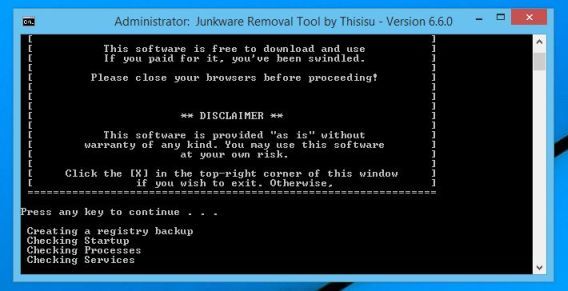
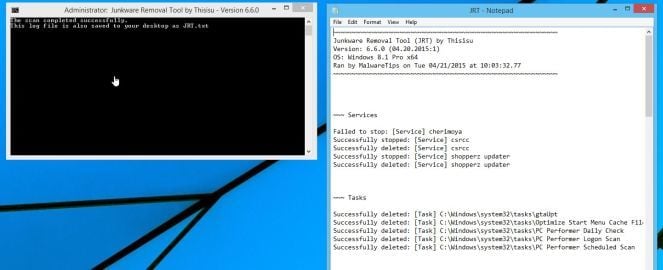
Bước 3: Làm sạch các phím tắt Windows khác nhau đã tác động bởi virus Oursurfing.com
Nhiễm Oursufing đã tác động tới các phím tắt trình duyệt của bạn, vì vậy ở bước này, chúng ta sẽ cần phải tự làm sạch chúng bằng cách loại bỏ các đối số Oursurfing.com.
- Tìm kiếm phím tắt trình duyệt của bạn (ở Desktop, Taskbar hoặc Start Menu Shortcut), sau đó kích chuột phải vào nó và chọn Properties. Nếu các shortcut trình duyệt của bạn đang được ghim tại taskbar thì vui lòng unpin trước khi chọn properties nhé.
![Tính Desktop Shortcut [Image: tính Firefox Shortcut]](http://malwaretips.com/blogs/wp-content/uploads/2013/02/shortcut-properties.jpg)
![Nhấp chuột phải vào biểu tượng trình duyệt từ Taskbar và chọn Properties [Image: taskbar shortcut hijacker]](http://malwaretips.com/blogs/wp-content/uploads/2013/04/taskbar-shortcuts-hijack.jpg)
- Trong Shortcut tab, bạn sẽ tiến hành loại bỏ đối số http://Oursurfing.com/ bằng cách loại bỏ tất cả những thứ khác lạ so với mục target chuẩn của các trình duyệt như sau
Nếu bạn đang sử dụng trình duyệt Trong trường Target chuẩn, bạn nên có: Trình duyệt web IE "C: \ Program Files \ Internet Explorer \ iexplore.exe" Cơ rôm "C: \ Program Files \ Google \ Chrome \ Application \ chrome.exe" cho Windows 32 bit OR "C: \ Program Files (x86) \ Google \ Chrome \ Application \ chrome.exe" cho Windows 64-bit Firefox "C: \ Program Files \ Mozilla Firefox \ firefox.exe" cho Windows 32-bit OR "C: \ Program Files (x86) \ Mozilla Firefox \ firefox.exe" cho Windows 64-bit 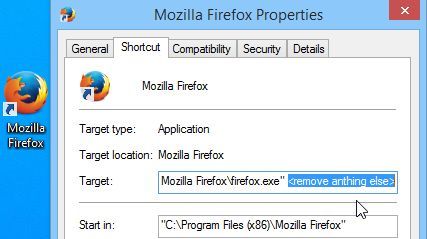
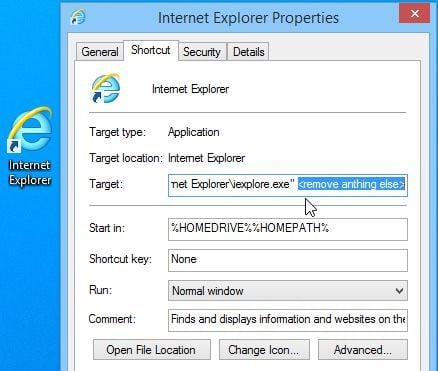
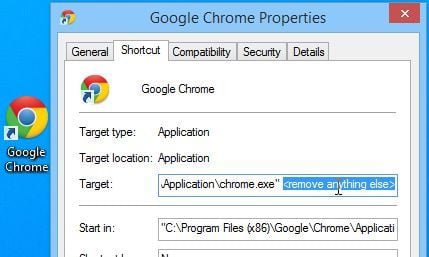
Bước 4: Loại bỏ virus Oursurfing.com với Malwarebytes Anti-Malware miễn phí
Malwarebytes Anti-Malware sử dụng công nghệ hàng đầu để phát hiện và loại bỏ tất cả dấu vết của phần mềm độc hại, bao gồm cả worm, trojan, rootkit, Rogue, dialers, spyware, và nhiều hơn nữa.
Điều quan trọng là phải lưu ý rằng Malwarebytes Anti-Malware hoạt động tốt và có thể chạy bên cạnh phần mềm chống virus mà không có xung đột.
Điều quan trọng là phải lưu ý rằng Malwarebytes Anti-Malware hoạt động tốt và có thể chạy bên cạnh phần mềm chống virus mà không có xung đột.
- Bạn có thể tải về tải Malwarebytes Anti-Malware từ liên kết dưới đây. Malwarebytes Anti-Malware DOWNLOAD LINK
- Sau khi tải về, đóng tất cả các chương trình, sau đó bấm đúp chuột vào biểu tượng trên desktop của bạn tên là "mbam-setup" để bắt đầu cài đặt Malwarebytes Anti-Malware. Bạn có thể được trình bày với một hộp thoại User Account Control hỏi bạn nếu bạn muốn chạy tập tin này. Nếu điều này xảy ra, bạn nên click "Yes" để tiếp tục cài đặt.


- Để cài đặt Malwarebytes Anti-Malware trên máy tính của bạn, cứ đi theo các hướng dẫn bằng cách nhấn vào "Next".


- Sau khi cài đặt, Malwarebytes Anti-Malware sẽ tự động bắt đầu và bạn sẽ thấy một thông báo nói rằng bạn nên cập nhật các chương trình, và rằng việc scan chưa từng được chạy trên hệ thống của bạn. Để bắt đầu scan hệ thống, bạn có thể nhấn vào nút "Scan Now".

- Malwarebytes Anti-Malware bây giờ sẽ bắt đầu quét máy tính của bạn cho các vi rút Oursurfing.com. Khi Malwarebytes Anti-Malware được quét nó sẽ trông giống như hình dưới đây.

- Khi quá trình quét hoàn tất, bạn sẽ thấy một màn hình hiển thị các malware đã bị phát hiện. Để loại bỏ các chương trình độc hại mà Malwarebytes Anti-malware đã phát hiện, nhấn vào nút "Remove Selected".

- Malwarebytes Anti-Malware bây giờ sẽ cách ly tất cả các tập tin và registry key độc hại mà được tìm thấy. Khi loại bỏ các tập tin, Malwarebytes Anti-Malware có thể cần khởi động lại máy. Nếu nó hiển thị một thông báo nói rằng nó cần phải khởi động lại máy tính của bạn, hãy cho phép nó làm như vậy. Sau khi máy tính của bạn sẽ khởi động lại, bạn nên mở Malwarebytes Anti-Malware và thực hiện "Threat Scan" để xác minh rằng không có mối đe dọa nào nữa

Bước 5: Kiểm tra kỹ "Oursurfing.com" với HitmanPro
HitmanPro là một máy quét được thiết kế để khắc phục máy tính của bạn khỏi các phần mềm độc hại (virus, trojans, rootkits, vv) khi mà tất cả các biện pháp bảo mật mà bạn đã thực hiện (chẳng hạn như phần mềm chống virus, tường lửa, vv) . HitmanPro quét các máy tính một cách nhanh chóng (dưới 5 phút) và không làm chậm máy tính.
- Bạn có thể tải về HitmanPro từ liên kết dưới đây: HITMANPRO DOWNLOAD LINK (Liên kết này sẽ mở ra một trang web mới, từ đó bạn có thể tải về "HitmanPro")
- Double-click vào tập tin có tên "HitmanPro.exe" (đối với phiên bản 32-bit của Windows) hoặc "HitmanPro_x64.exe" (đối với phiên bản 64-bit của Windows). Khi chương trình bắt đầu, bạn sẽ thấy một màn hình bắt đầu như hình dưới đây. Click vào "Next" để cài đặt.


- HitmanPro bây giờ sẽ bắt đầu quét máy tính của bạn để tìm kiếm Oursurfing.com

- Khi nó đã hoàn thành nó sẽ hiển thị một danh sách của tất cả các phần mềm độc hại mà chương trình tìm thấy như trong hình dưới đây. Click vào "NEXT", để loại bỏ vi rút Oursurfing.com.

- Click vào "Kích hoạt bản quyền miễn phí" để bắt đầu 30 ngày dùng thử miễn phí, và loại bỏ tất cả các tập tin độc hại từ máy tính của bạn.

(Tùy chọn) Bước 6: Xóa Oursurfing.com từ Internet Explorer, Firefox và Google Chrome
Nếu bạn vẫn gặp vấn đề trình duyệt với Oursurfing.com trong Internet Explorer, Firefox hoặc Chrome, chúng tôi sẽ cần phải thiết lập lại trình duyệt của bạn để thiết lập mặc định của nó. Bước này cần được thực hiện chỉ khi vấn đề của bạn đã không được giải quyết bằng các bước trước đó.
- Thiết lập lại Internet Explorer
- Đặt lại Mozilla Firefox
- Đặt lại Google Chrome
Bạn có thể thiết lập lại các thiết lập của Internet Explorer để trở về tình trạng khi Internet Explorer lần đầu tiên được cài đặt trên máy tính của bạn.
- Mở Internet Explorer, nhấp chuột vào "biểu tượng bánh răng"
 ở phía trên bên phải của trình duyệt của bạn, sau đó bấm lại vào Internet Options.
ở phía trên bên phải của trình duyệt của bạn, sau đó bấm lại vào Internet Options.![Click vào biểu tượng Gear sau đó trên Internet Options [Hình: Internet Options trong Internet Explorer]](http://malwaretips.com/blogs/wp-content/uploads/2014/03/Internet-Options-Internet-Explorer.jpg)
- Trong "Internet Options" hộp thoại, bấm vào "Advanced", sau đó nhấn vào nút "Reset".
![Trong tab Advanced click vào nút Reset [Image: Thiết lập lại Internet Explorer]](http://malwaretips.com/blogs/wp-content/uploads/2014/03/Reset-Internet-Explorer.jpg)
- Trong "Reset Internet Explorer Settings", chọn "Delete personal settings" , sau đó click vào nút "Reset".
![Nhấn vào nút Reset để trở lại IE để thiết lập mặc định của nó [Image: Thiết lập lại Internet Explorer để thiết lập mặc định của nó]](http://malwaretips.com/blogs/wp-content/uploads/2014/03/reset-button-Internet-Explorer.jpg)
- Khi Internet Explorer đã hoàn thành nhiệm vụ của mình, nhấn vào nút "Đóng" nút trong hộp thoại xác nhận. Bây giờ bạn sẽ cần phải đóng trình duyệt của bạn, và sau đó bạn có thể mở lại Internet Explorer.
![Nhấn vào nút Close [Hình ảnh Đặt lại thiết đặt Internet Explorer]](http://malwaretips.com/blogs/wp-content/uploads/2014/03/Close-button-Reset.jpg)
Máy tính của bạn bây giờ được loại bỏ hoàn toàn bởi mối đe dọa từ Oursurfing.com.
Nếu bạn vẫn gặp vấn đề trong khi cố gắng để loại bỏ Oursurfing.com chuyển hướng trình duyệt trên máy tính, hãy comment lại để nhận được hỗ trợ.
Nếu bạn vẫn gặp vấn đề trong khi cố gắng để loại bỏ Oursurfing.com chuyển hướng trình duyệt trên máy tính, hãy comment lại để nhận được hỗ trợ.